Gmailをメインに使っていますが、iPhoneにもともとある「メール」でGmailや独自ドメインのメールを送受信できます。
それにiPhoneのGmailアプリは他社メールを受け取れません。
Inboxアプリを使用しているので、GmailのiOSアプリは使用しなくても今まで不便に感じたことはありませんでした。
けれど少し前のアップデートで、GmailのiOSアプリで他社メールが受け取れるようになったとのこと。
「これは便利かもしれない!」
と思い、いまさらながらiPhoneのGmailアプリをインストールしてみました。
iPhoneのGmailアプリの初期設定
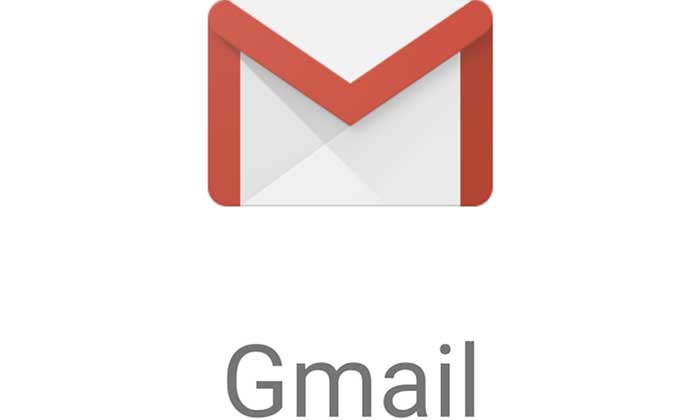
iPhoneのGmailアプリを起動してみると、Gmailのアイコンが表示されました。
Gmailを普段利用していると、やはりこのアイコンを見ると落ち着きます。
Googleアカウントを追加
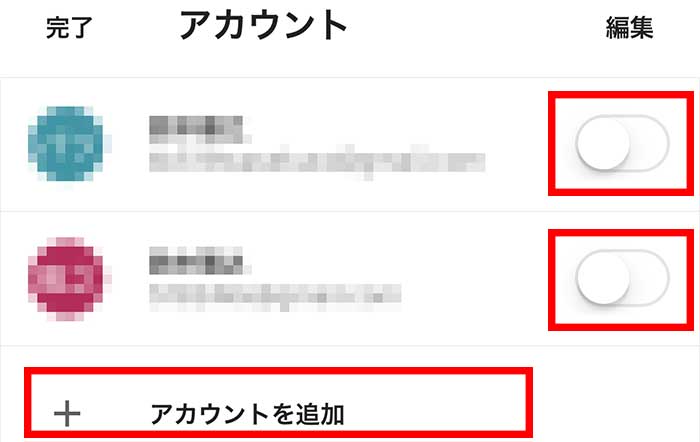
起動画面から「次へ」をタップすると、アカウントを有効にする・追加する画面に進みました。
Inboxアプリで利用しているGoogleアカウントが表示されたので、タップして有効化します。
そして他のメールアドレスもGmailアプリで利用したいので、「アカウントを追加」をタップしてみました。

Gmailアプリの初期設定では他社メールの設定はできず、Googleアカウントに紐づいたGmailのメールアドレスしか設定できないようです。
そこで案内通りにメールアドレスを入力して「次へ」をタップ。
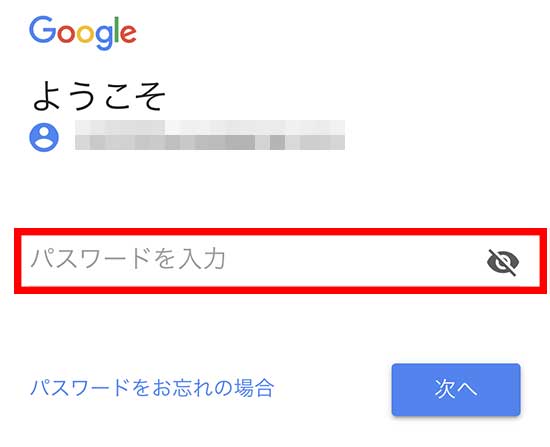
そしてパスワードを入力して「次へ」をタップすると、web版のGmail同様にアカウントが追加されます。
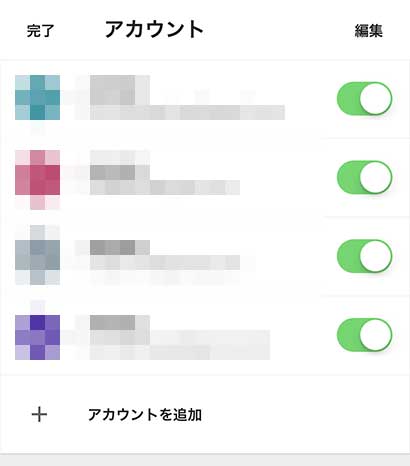
ひとまず普段利用しているGmailの「アカウントの追加」は終わったので「完了」をタップしました。
![]()
受信フォルダを見てみると、iPhoneの「メール」と異なりアイコンが表示されることと、
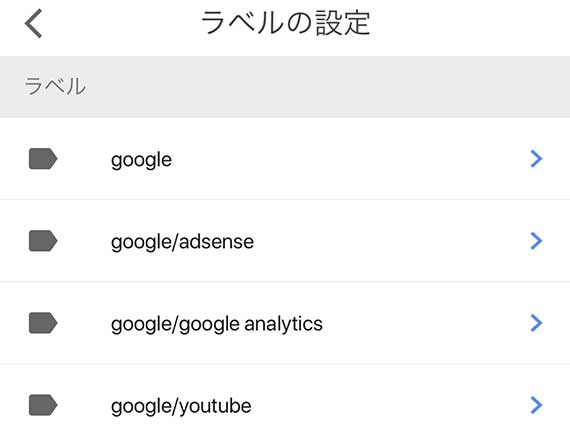
ラベルでメールがフォルダ分けされるので、メールのチェックも楽になります。
Gmailアプリに他社メールを追加
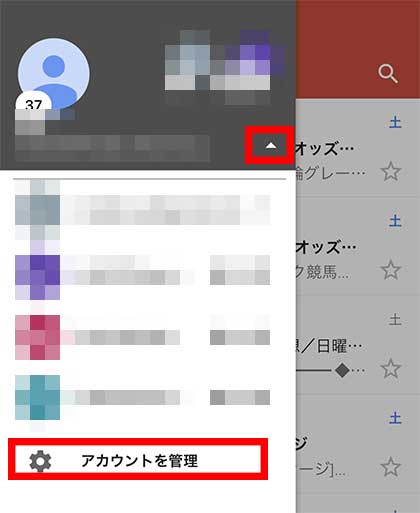
Gmailアプリのメニューを開き、アカウントのところにある「▲」をタップするとアカウント一覧が表示されるので、「アカウント管理」をタップします。
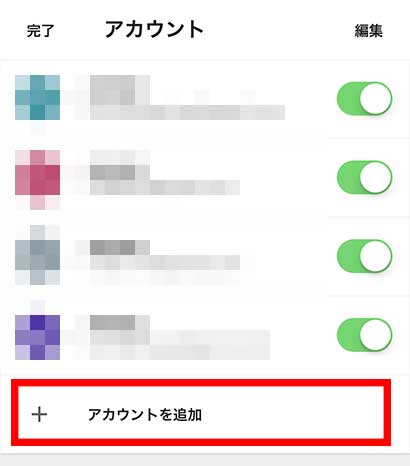
するとアカウントを追加・編集する画面になるので「アカウントを追加」をタップします。
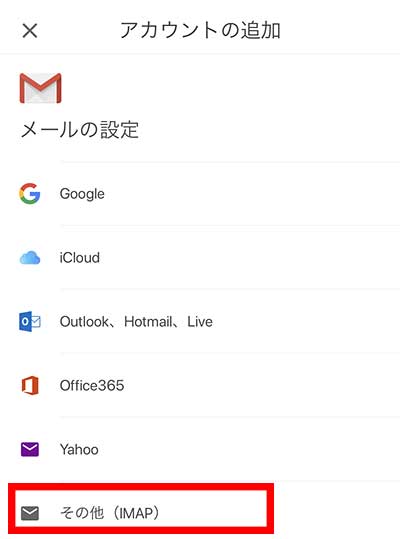
iCloud・Outlook・Yahooのメールだけでなく、IMAP対応のメールアカウントを追加できるようです。
自分はソフトバンクオンラインショップでiPhoneを購入したので、iPhoneのキャリアメールは「○○@i.softbank.jp」。
IMAP対応なので、iPhoneのメールアドレスを「その他」で追加してみることにしました。
iPhoneのキャリアメールをGmailアプリに追加
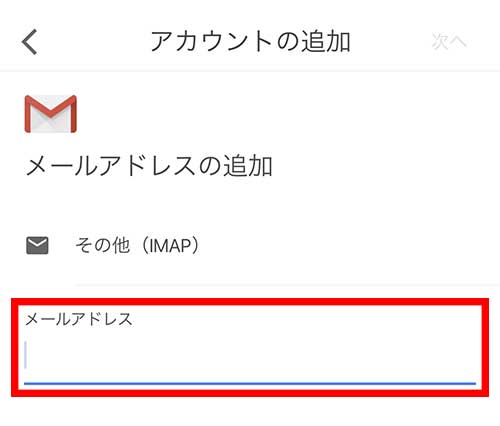
「その他」をタップすると、メールアドレスの入力欄があるのでiPhoneのメールアドレスを入力します。

すると「ユーザー名」「パスワード」「ポート」は自動的に入力されますが、「IMAPサーバー」は自分で入力する必要があります。
IMAPサーバーの調べ方
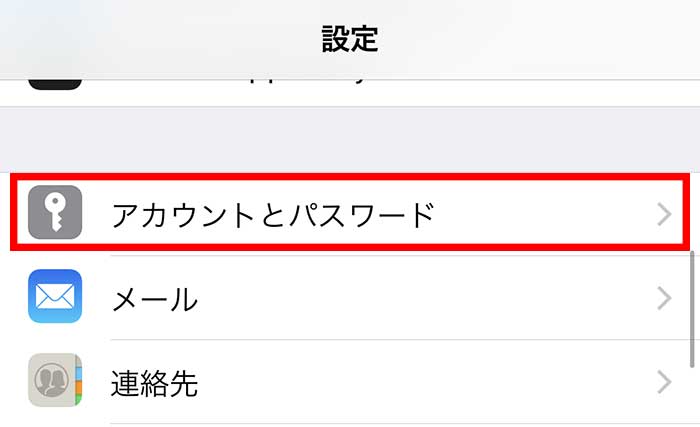
iPhoneの「設定」→「アカウントとパスワード」をタップします。
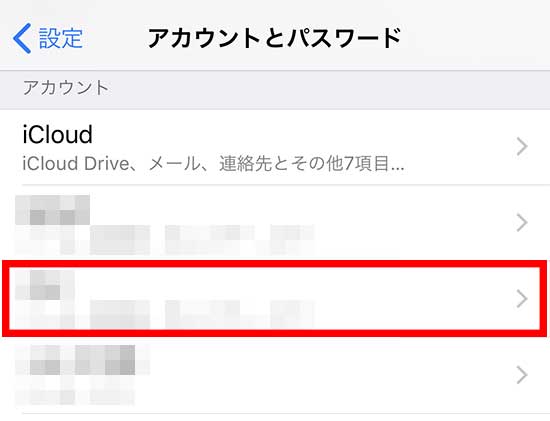
すると「メール」に追加されているメールアドレスが表示されるので、IMAPサーバーを調べたいメールアドレスをタップします。
今回はiPhoneのキャリアメールのIMAPサーバーを調べたいので、iPhoneのメールアドレスをタップしました。
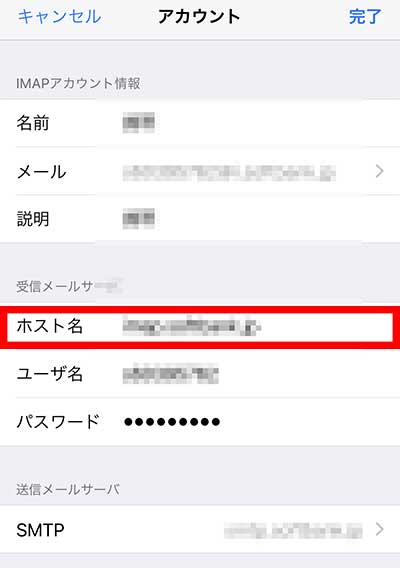
すると、「ホスト名」のところにIMAPサーバーが表示されるので、Gmailアプリに戻りIMAPサーバーを入力します。
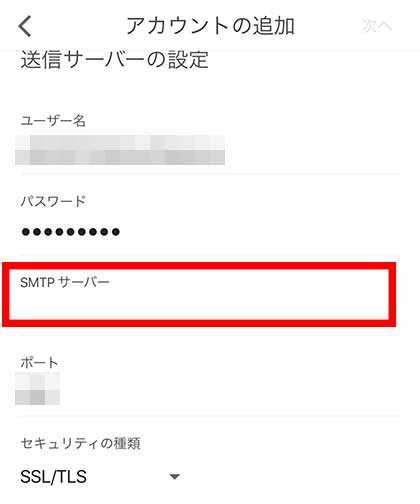
次に「SMTPサーバー」の入力を求められます。
「SMTPサーバー」も先ほど「IMAPサーバー」を調べたiPhoneの設定の「アカウントとパスワード」で見ることができます。
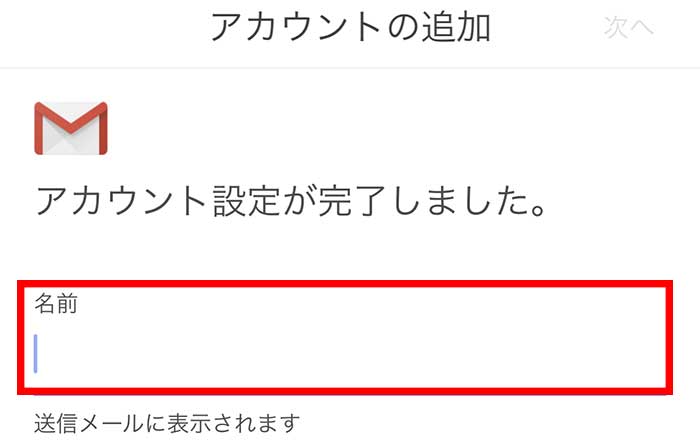
「SMTPサーバー」を入力するとアカウントの設定は終わり、送信メールに表示される「名前」を入力すれば完了です。
ただ「名前」の入力は注意する必要があります。
「どうせ後で変更できるだろ!」
と思って名前に「携帯」と付けたのですが、設定のどこを調べても名前を変更する画面が見当たりません。
現在のバージョン(2018/2/8時点)では変更できないようです。
送信メールに名前は表示されるので、名前は考えて付けたほうがいいと思います(笑)。
ドメインのメールアドレス
このブログはロリポップのエンタープライズプランで運用しています。
そこでロリポップの受信メールサーバーを見てみると「IMAP」ではなく、「POP」でした。
iPhoneのGmailアプリにはIMAP対応メールアカウントしか追加できません。
ホスト名が「POP」から始まっていたので、ロリポップを使用している場合はGmailアプリにドメインのメールアドレスは追加できないと思っていました。
けれどロリポップはPOPにもIMAPにも対応しているらしく、POPから始まる受信メールサーバーを入力してGmailアプリにメールアドレスを追加することができました。
ドメインのメールアドレスを追加する場合、各サービスのメールサービスに関するヘルプ記事をじっくり読む必要があるかもしれません。
まとめ
今までiPhoneの「メール」とInboxアプリで十分だと思っていたので、Gmailアプリはインストールしていませんでした。
けれど「メール」ではGmailのラベルが使用できないし、Inboxはラベルは使用できますが高性能過ぎて使いこなせません(笑)。
GmailのiOSアプリで他社メールを送受信できるようになったことを知り、GmailアプリをiPhoneにインストールしてメールの整理が以前より楽になりました。
今回の記事ではiPhoneのGmailアプリで他社メールを送受信する設定について書いていますが、PCのGmailで他社メールを受け取る方法はこちらの記事に書いています。
今日のたつじんへの一歩
Gmailアプリのいいところは、safariではなくChromeブラウザを開いてくれることかもしれません。
セキュリティ的にはいいことかもしれませんが、safariだとパスワードを入力してログインしないといけないこと多くて面倒に感じることが多いです(笑)



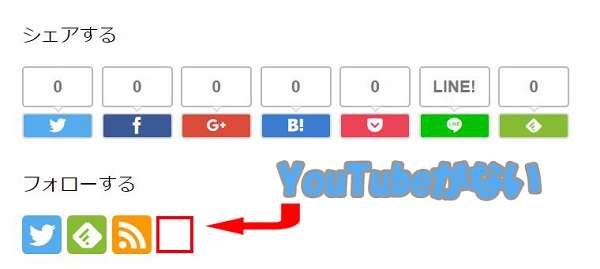



たつじんさんへ
まだ冒頭の方だけしか読んでないんですが(あとで続き読みますね!)
GmailのiOSアプリで他者メールが受け取れるようになったとのこと。
は
他社メール
の誤りでは?と思ったのでご報告させいただきます^^
私も先日から、洗濯機の洗濯槽のことを洗濯層とすべて変換してしまっていて、自ら気づき焦って修正しました。
けど、なかなか自分じゃ気づきにくいですよね><
3回見直したのにって気持ちわかります~
「本文はに」になっちゃう原因、不思議ですね~w
またまた誤字の指摘ありがとうごさいます!
軽く確認しましたがそこだけ他者になってますね。
公開するのは次の日とかにして、疲れてない時に読み返したほーがいいもしれません。
洗濯槽と洗濯層はたぶんほとんどの人が誤字に気づかない気もしますが。。